Exécutez un serveur Web simple sur iPhone et iPad
Exécuter un serveur sur votre iPhone n’est pas du tout une tâche difficile. En fait, c’est vraiment très simple. Tout ce dont vous avez besoin est une application simple et gratuite, et c’est à peu près tout. Évidemment, puisqu’il s’agit d’un Facile serveur Web, il n’aura pas toutes les cloches et les sifflets que vous obtiendrez avec quelque chose comme une installation XAMP ou MAMP sur votre ordinateur portable ou votre PC. Cependant, il peut faire les bases et le faire bien. Alors, allons-y.
Comme toujours, vous pouvez utiliser la table des matières ci-dessous pour naviguer dans cet article.
Configuration requise pour exécuter un serveur Web sur iPhone
En dehors d’un iPhone, tout ce dont vous avez besoin pour exécuter un serveur Web est un environnement shell Linux. Il y en a quelques-unes que vous pouvez utiliser, mais nous allons utiliser l’application iSH Shell (libre).
Créer un serveur Web simple sur iPhone avec iSH Shell
- Tout d’abord, installez l’application iSH Shell (libre) sur votre iPhone et lancez l’application.
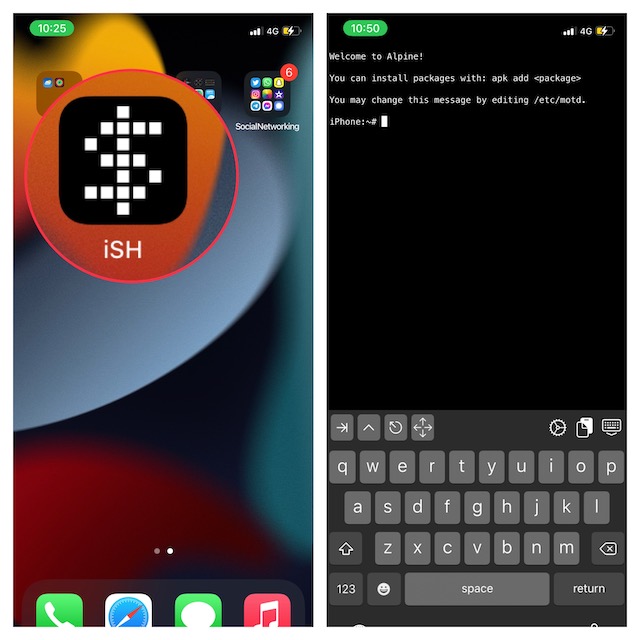
- Maintenant, nous allons installer Python 3 sur l’iPhone via le shell. Tapez simplement la commande mentionnée ci-dessous.
apk add python3
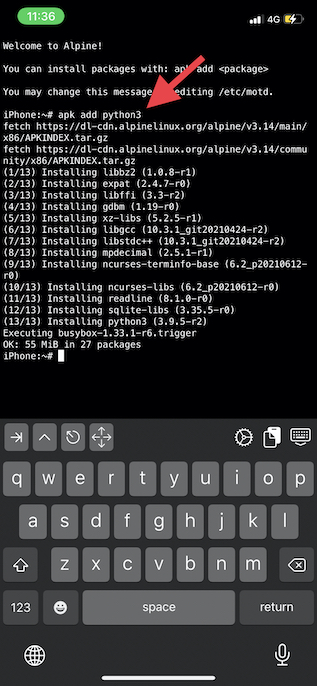
- Une fois Python 3 installé sur votre iPhone, vous êtes prêt à créer le serveur. Entrez la commande ci-dessous pour démarrer un serveur Web sur votre iPhone.
python3 -m http.server
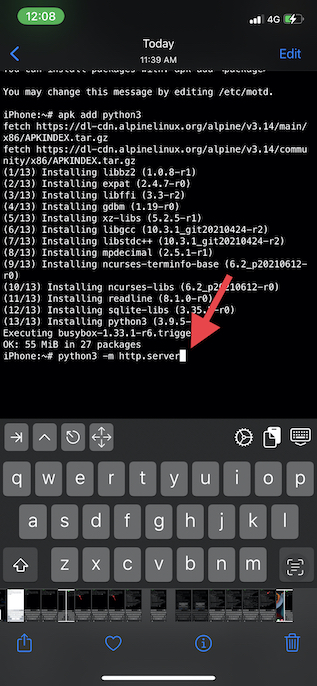
- Ensuite, vous devriez voir le message « Serving HTTP on 0.0.0.0 port 8000 » en bas. En outre, vous obtiendrez également une fenêtre contextuelle disant quelque chose comme, « iSH aimerait trouver et se connecter à des appareils sur votre réseau local. Ceci est nécessaire pour se connecter à localhost et utiliser la commande ping » Robinet D’ACCORD dans le menu contextuel pour continuer.
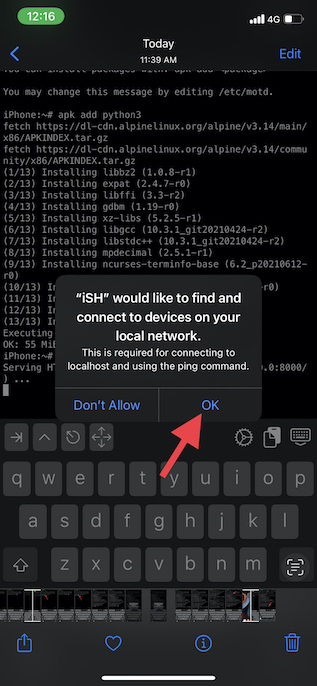
- Ensuite, vous pouvez connecter le serveur web du même appareil ou d’un autre. Si vous souhaitez vous connecter au serveur Web iOS/iPadOS à partir du même appareil (localhost), pointez simplement n’importe quel navigateur Web vers l’adresse suivante.
http://127.0.0.1:8000/
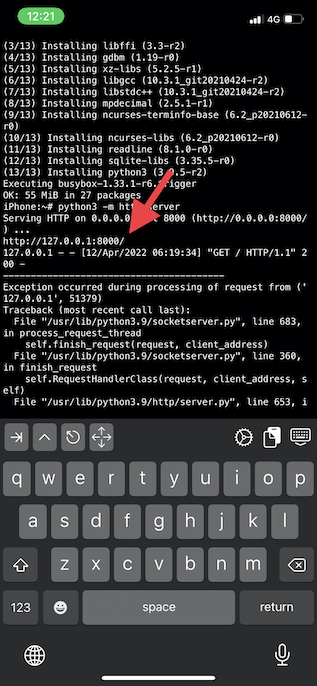
- Pour vous connecter au serveur Web iOS/iPadOS à partir d’un autre appareil sur le même réseau, faites pointer n’importe quel serveur Web vers l’adresse ci-dessous.
http://device-ip-address:8000/
Noter: Dans la commande ci-dessus, vous devrez remplacer « device-ip-address » par l’adresse IP de votre iPhone. Vous pouvez trouver l’adresse IP de votre iPhone en allant dans Paramètres -> WiFi -> Tapez sur votre nom WiFi -> Adresse IP.
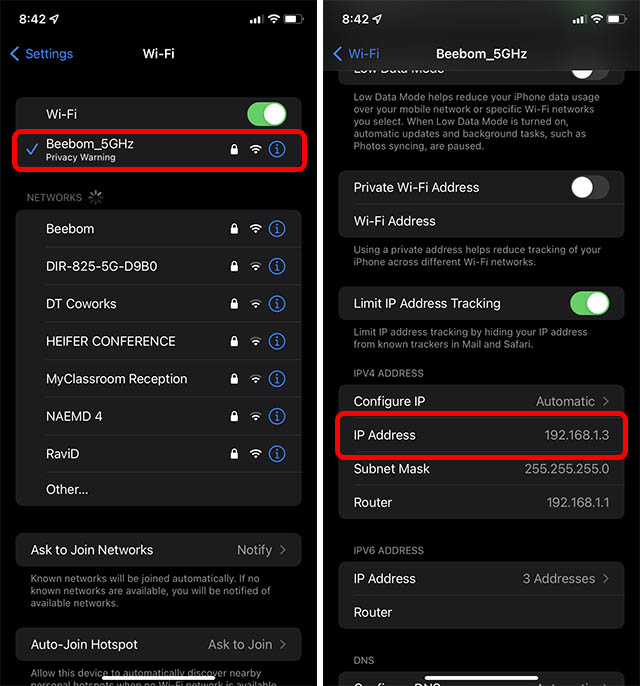
Comment ajouter vos fichiers HTML à votre serveur iPhone
Maintenant que nous avons créé un serveur, vous vous demandez peut-être où et comment ajouter vos fichiers HTML, n’est-ce pas ? Eh bien, c’est facile aussi. Suivez simplement les étapes ci-dessous.
Noter: Nous supposons que vous avez déjà créé le fichier HTML que vous souhaitez diffuser via le serveur Web de votre iPhone. Si ce n’est pas le cas, vous pouvez créer un fichier HTML sur votre Mac ou votre PC, puis suivre les étapes ci-dessous.
- Sur votre iPhone, lancez l’application Fichiers. Appuyez sur l’icône à trois points en haut à droite et appuyez sur « Modifier ».
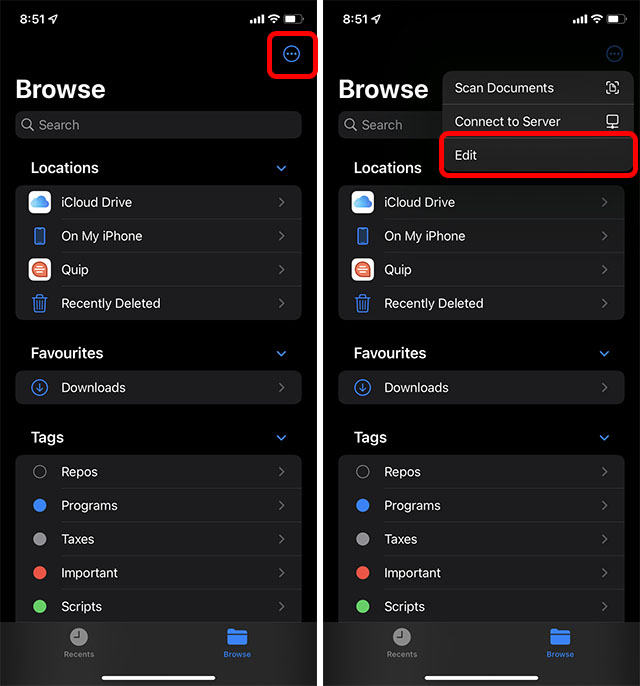
- Activez la bascule à côté de iSH, puis appuyez sur « Terminé ».
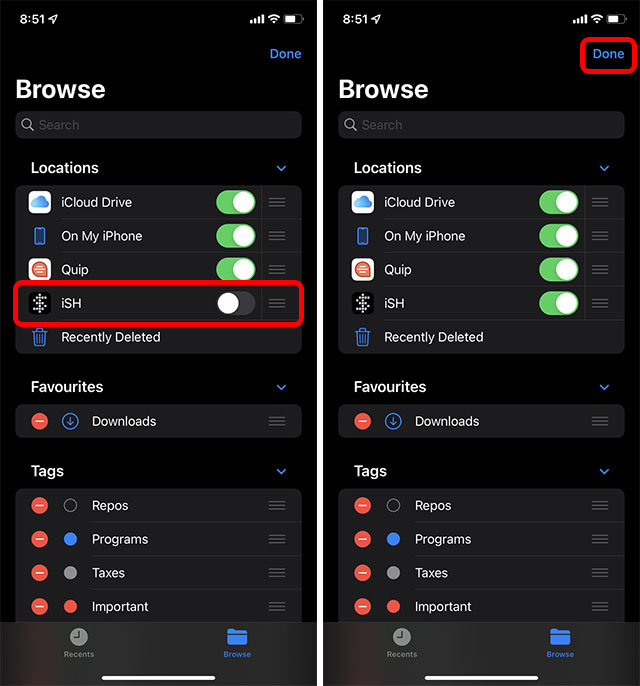
- Depuis votre Mac (ou PC), envoyez le fichier sur votre iPhone et placez-le dans iSH -> root.
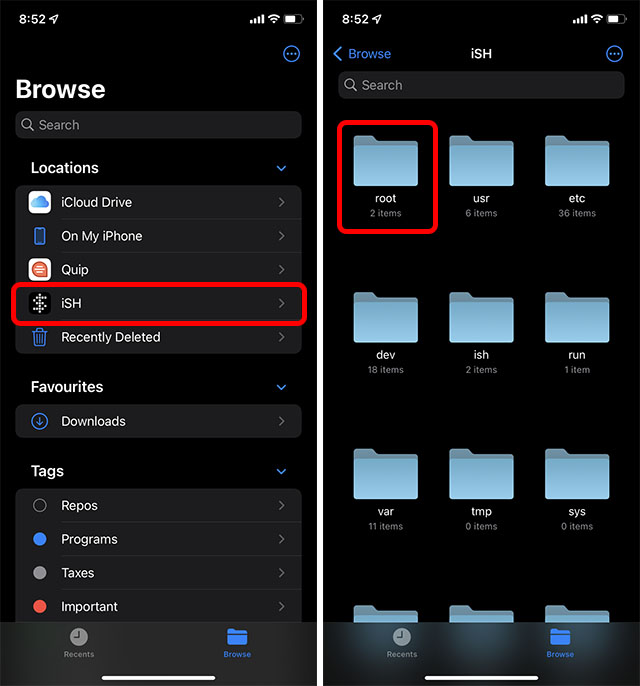
Noter: Le fichier doit s’appeler index.html.
Maintenant, vous pouvez visiter l’adresse IP « http://iphone-ip-address:8000 » depuis un autre appareil connecté au même réseau WiFi et votre fichier HTML s’affichera.
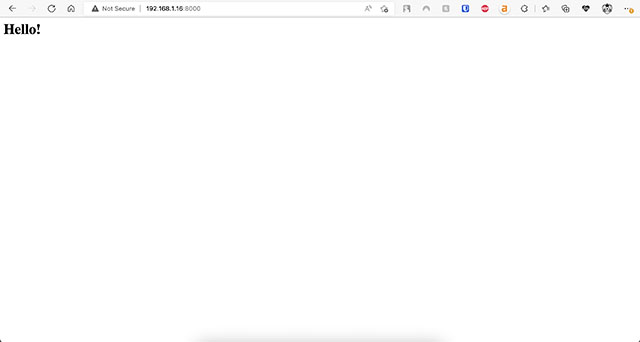
Comment arrêter votre serveur iPhone
Une fois que vous avez fini d’utiliser votre iPhone pour créer le serveur et de jouer avec les fichiers HTML qu’il contient, vous devez également arrêter le serveur. Heureusement, cela est très simple. Voici comment.
- Dans l’application iSH Shell où le serveur est exécuté, appuyez sur l’icône de contrôle (flèche vers le haut) dans la barre d’outils. Ensuite, appuyez sur ‘Z’ sur le clavier.
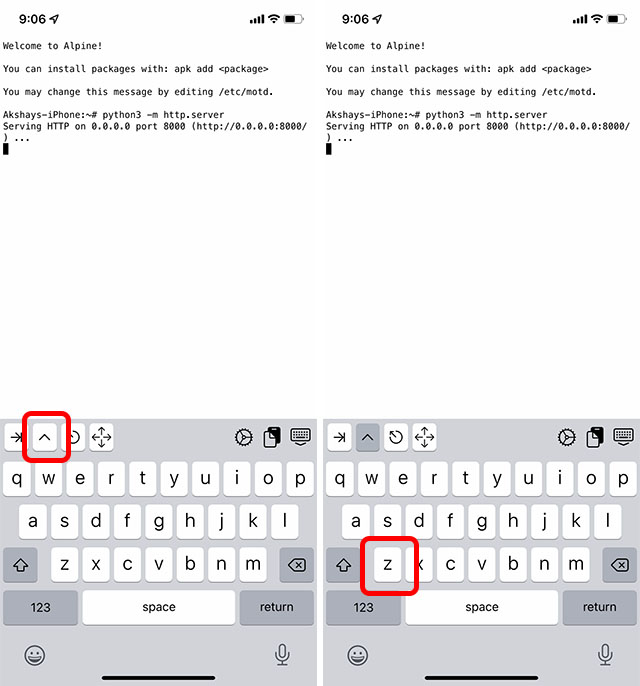
- Ça y est, iSH Shell vous informe que le serveur a été arrêté.
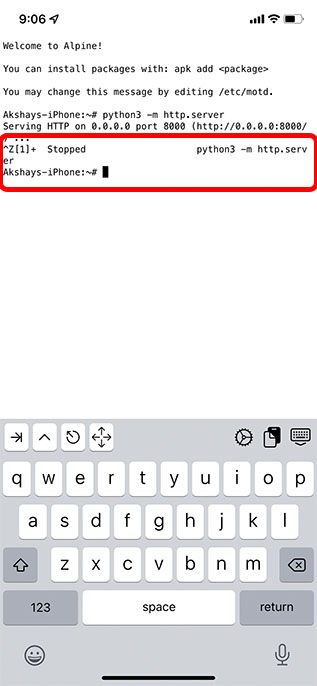
Exécuter un serveur Web sur iPhone avec iSH et Python
Eh bien, c’est ainsi que vous pouvez créer votre propre serveur Web simple sur votre iPhone, placer vos fichiers HTML personnalisés sur votre iPhone et les visiter à partir d’autres appareils sur le réseau. Pour être juste, vous pouvez démarrer le transfert de port depuis votre routeur pour l’adresse IP de votre iPhone et accéder également à votre serveur depuis l’extérieur de votre réseau local, mais cela dépasse le cadre de cet article. De plus, cela ouvre votre réseau aux accès indésirables, alors assurez-vous de ne le faire que si vous savez dans quoi vous vous embarquez. Cela dit, que pensez-vous de l’exécution d’un serveur Web sur iPhone ? Faites-le nous savoir dans les commentaires ci-dessous.






